Eroare 0x0000007b (Windows 7 la pornire)
Fiecare utilizator știe despre ecranul albastru al morții sau BSoD (ecran albastru
conținut
Familiarizarea mai apropiată
Puteți vedea numărul de eroare chiar la capătul textului pe ecranul albastru. Acesta va arata astfel: stop 0x0000007b. Acest cod îi spune computerului ce motiv este apariția BSoD. Acest cod indică faptul că sistemul de operare Windows 7 nu a putut accesa partiția de sistem în timpul încărcării inițiale. Și aceasta înseamnă că problemele pot fi următoarele:
- Driverul responsabil pentru boot-ul primar de pe hard disk lipsește sau este corupt;
- incompatibilitate sau probleme în hardware;
- datele din registrul Windows despre driverele responsabile pentru bootarea sistemului sunt corupte;
- Sectorul de boot al șoferului responsabil de bootarea sistemului este infectat sau eliminat de antivirus.
După cum se poate observa, BSoD 0x0000007b în Windows7 și XP pot apărea din diverse motive și toate sunt situate în diferite zone ale sistemului informatic. Prin urmare, pentru a identifica cu mai multă precizie cauza defecțiunii și pentru a face "tratamentul" ulterior, este necesar să se ia în considerare fiecare problemă separat.

Opriți 0x0000007b din cauza incompatibilității hardware
Acum, o mulțime de computere și laptop-uri sunt echipate cu posibilitatea de a se extinde hardware- (carte de operare, placă video, hard disk). Pentru ca detaliile suplimentare să stea ca o culoare și să nu creeze probleme, trebuie să verificați compatibilitatea cu placa de bază. Unele nu, după care noua parte nu permite computerului să pornească, iar eroarea BSoD se oprește 0x0000007b în Windows.
Această problemă este rezolvată după cum urmează. Mai întâi, ecranul de deces ar trebui să apară după conectarea unei componente hardware noi. Pentru a verifica incompatibilitatea, trebuie să eliminați această parte, apoi reporniți computerul. Dacă totul este normal, atunci problema este în ea. În cazul în care piesele conectate sunt mai multe (de exemplu, calculatorul a fost asamblat în părți), atunci trebuie să scoateți fiecare din ele pe rând (dacă, desigur, există perechi) până când computerul pornește.
Dacă nu a ajutat nimic, nu dezasamblați totul și nu îl aruncați în gunoi, deoarece problema 0x0000007b a Windows 7 poate fi ascunsă în sistem la pornire.
Defecțiune a driverului
Problema ar putea fi în driverele de dispozitiv care sunt responsabile pentru boot-ul inițial al sistemului de operare. De exemplu, vechiul hard disk a fost înlocuit cu cel pe care tocmai l-ați cumpărat și apoi a apărut o eroare 0x0000007b Windows 7 la boot. Sau, un șurub nefuncțional din calculatorul vechi a fost mutat. În același timp, sistemul din anumite motive nu a schimbat sau instalat driverul pe un dispozitiv nou.
Rezolvăm această problemă în acest fel. Vom întoarce hard disk-ul vechi în loc, apoi pe hard disk pe care dorim să-l instalăm, descărcăm pachetul driver. Apoi, instalați un disc de boot sau o unitate flash USB cu acești drivere utilizând oricare dintre programe (Alcohol 120, UltraISO, Nlite etc.). Am pus un hard disk neidentificat în locul său viitor. După ce am pornit computerul, mergem în BIOS și punem unitatea sau unitatea USB în primul rând în prioritatea dispozitivelor încărcate (ar trebui să fie în meniul BOOT). Apoi rulați instalarea driverului de pe disc. După instalarea driverului, reporniți calculatorul și lucrați. Acum, eroarea de încărcare a Windows XP 0x0000007b și bootarea Windows 7 ar trebui să dispară.
Problemă cu antivirus
Uneori se întâmplă ca programul antivirus să ia un fișier important al sistemului de operare pentru un program de virus sau spyware. Apoi blochează sau șterge obiectul infectat. Ca urmare, un utilizator de PC surprins pune întrebarea: "Eroare 0x0000007b, nu poate încărca Windows - cum să fie?" În acest caz, reinstalarea driverului poate ajuta, de asemenea, dar unde este garanția că antivirusul nu îl va elimina din nou?
Cel mai bine este să procedați după cum urmează. Porniți calculatorul și apăsați F8 înainte de a opera sistemul de operare. În lista care apare, selectați "Ultima configurare de succes". După ce sistemul de operare a pornit, trebuie să dezactivați antivirusul și să reintroduceți sistemul până când fișierul important este șters. Acest lucru se face după cum urmează: "Start - Toate programele - Standard - Service - Restaurare sistem. " Apoi, configurația salvată este selectată după dată și se face restaurarea. Când totul revine la normal, va trebui să înlocuiți programul antivirus sau cel puțin să adăugați folderul Windows la excepții.
Problemele din registru
Eroare 0x0000007b Windows 7 la pornire poate apărea atunci când înlocuiți placa de bază veche cu una nouă. Problema este că Windows, care se află pe hard disk, nu poate încărca driverul corect pentru noua placă de bază. Această problemă este rezolvată prin intermediul registrului, și este mai bine să aveți grijă de aceasta în avans, deoarece fără placa de bază cu siguranță nu va fi posibil să porniți computerul.
Mergeți la meniul Start și introduceți numele serviciului "Run" în căutare sau apăsați pe Win + R. În linia care apare, tastați regedit și apoi accesați editorul de registru. Iată următoarea cale: HKEY_LOCAL_MACHINE - SYSTEM și șterge (sau mai bine pur și simplu redenumi) dosarul MountedDevices. În același dosar Sistem, accesați secțiunea CurrentControlSet - servicii, unde găsim următoarele secțiuni: Amdsata, Amdide, Ayapi, Amdxata, Intelide, Pciide, Msahci.

În fiecare dintre aceste secțiuni, căutăm documentul Start și modificăm valoarea la 0. După aceea, puteți schimba în siguranță placa de bază, care ar trebui să poată câștiga fără probleme.
Diagnosticarea erorilor
De multe ori se întâmplă că mai întâi apare descărcarea, eroare 0x0000007b la pornirea Windows și după o fracțiune de secundă, după care sistemul repornește. Nimic nu este bun, deoarece, fără un ecran albastru, este imposibil să se diagnosticheze cauza unei defecțiuni. Dar această funcție este ușor oprită.
Faceți clic pe "My Computer" cu butonul drept al mouse-ului și mergeți la "Properties". Apoi alegeți "Advanced System Settings". În secțiunea "Descărcați și restabiliți", faceți clic pe "Setări". Se va deschide o fereastră nouă, unde în caseta "Failure System" din caseta "Efectuați repornirea automată", eliminați bifa. Acum, în timpul accidentului, va exista o eroare în loc de repornire.

Puteți identifica eroarea cu următoarele informații:
- INACCESSIBLE_BOOT_DEVICE - tipul de eroare. Este întotdeauna scrisă în partea superioară a ecranului cu majuscule în partea inferioară.
- STOP: 0x0000007b (hellip-) - cod de eroare hexazecimal, este întotdeauna în partea de jos a ecranului.

Aceste două semne sunt suficiente pentru a determina ce este eroarea și cum poate fi rezolvată.
Vizualizator de evenimente
Pentru a înțelege de ce Windows 7 nu este încărcat, a apărut BSoD 0x0000007b și ce să faci cu acesta, este posibil nu numai informațiile de mai sus. Determinați cauzele eșecului funcționării normale a sistemului prin vizionarea evenimentelor. Găsirea acestora este simplă: "Panoul de control Instrumente administrative Vizualizați jurnalele de evenimente". Cel mai probabil, tipul de eveniment va fi "Critical", unde puteți vedea numărul de eșecuri la intervale diferite de timp: ultima oră, zi, săptămână. Făcând clic pe semnul plus, puteți extinde lista, care va furniza informații generale despre eroare. Dacă faceți dublu clic pe eveniment, veți deschide o fereastră cu o descriere detaliată a problemei, pe care puteți trage unele concluzii.

Dacă funcția de înregistrare a evenimentelor este dezactivată, ar trebui să o activați. Intrăm în proprietățile deja familiare ale calculatorului în parametrii suplimentari ai sistemului. Fereastra și partiția sunt aceleași: "Descărcare și restaurare" și "Failure sistem". Puneți o bifă în fața opțiunii "Scrieți evenimente în jurnalul de sistem" și în secțiunea de depanare am setat "Kernel Dump". De asemenea, puteți specifica un fișier în care evenimentele vor fi înregistrate.

În concluzie
Merită să ne amintim că computerul produce erori dintr-un motiv, trebuie să fie citit, deoarece este inutil și inutil să corectați fără să știi asta. Și acest caz nu face excepție. Orice eroare BSoD poate fi identificată și eliminată în multe feluri, nu doar prin reinstalarea Windows.
 Probleme cu computerul: cum să remediem ecranul albastru `death `al Windows?
Probleme cu computerul: cum să remediem ecranul albastru `death `al Windows? Cum se elimină `Winds` și de ce este necesar?
Cum se elimină `Winds` și de ce este necesar? BlueScreen, eroare. Cum pot remedia eroarea BlueScreen?
BlueScreen, eroare. Cum pot remedia eroarea BlueScreen? Ecranul albastru al morții: ce să facem? Windows 7. Codul de eroare. Sfaturi pentru computer
Ecranul albastru al morții: ce să facem? Windows 7. Codul de eroare. Sfaturi pentru computer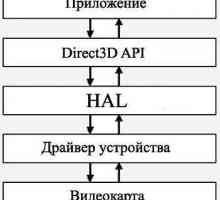 HAL.dll lipsește sau este corupt (Windows XP). Eroare la încărcarea Windows XP
HAL.dll lipsește sau este corupt (Windows XP). Eroare la încărcarea Windows XP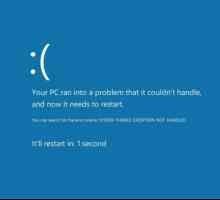 SYSTEM_THREAD_EXCEPTION_NOT_HANDLED: ce este această eroare, cum să remediem aceasta?
SYSTEM_THREAD_EXCEPTION_NOT_HANDLED: ce este această eroare, cum să remediem aceasta? Eroare 0x000000f4 Windows 7 (BSoD): cauze și metode de reparare
Eroare 0x000000f4 Windows 7 (BSoD): cauze și metode de reparare Excepție magazin neașteptat Windows 10: Cum să remediați un accident
Excepție magazin neașteptat Windows 10: Cum să remediați un accident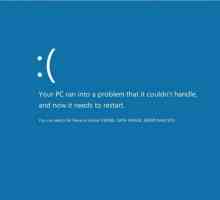 KERNEL DATA INPAGE ERROR se blochează pe Windows 8: Cauze și tehnica de corecție
KERNEL DATA INPAGE ERROR se blochează pe Windows 8: Cauze și tehnica de corecție Cum se reinstalează Windows pe un laptop?
Cum se reinstalează Windows pe un laptop?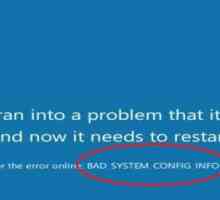 Ecran albastru cu un cod de oprire BAD_SYSTEM_CONFIG_INFO: care este această eroare și cum se…
Ecran albastru cu un cod de oprire BAD_SYSTEM_CONFIG_INFO: care este această eroare și cum se… Eroare în fișierul ntfs.sys (ecran albastru): Care este motivul și modul de remediere a problemei?
Eroare în fișierul ntfs.sys (ecran albastru): Care este motivul și modul de remediere a problemei? Ecran albastru BSoD 0x0000000A: cum să remediezi problema?
Ecran albastru BSoD 0x0000000A: cum să remediezi problema? Ecranul albastru cu un cod de oprire 0x0000003b: soluția la această problemă în Windows 7 (x64) și…
Ecranul albastru cu un cod de oprire 0x0000003b: soluția la această problemă în Windows 7 (x64) și… "Windows 7 nu se încarcă: erori posibile și corectarea acestora
"Windows 7 nu se încarcă: erori posibile și corectarea acestora Cum să dezinstalați Windows: pregătiți pentru reinstalare
Cum să dezinstalați Windows: pregătiți pentru reinstalare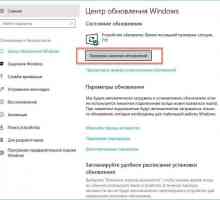 Eroare în structura critică a crizelor pe Windows 10: Cum o pot remedia?
Eroare în structura critică a crizelor pe Windows 10: Cum o pot remedia? Optimizarea fișierului de paginare Windows XP
Optimizarea fișierului de paginare Windows XP Ecran negru la momentul încărcării
Ecran negru la momentul încărcării Când instalați Windows XP, ecranul albastru este un verdict sau o mică problemă?
Când instalați Windows XP, ecranul albastru este un verdict sau o mică problemă? Ce înseamnă ecranul albastru al Windows 7 și cum să o rezolvați?
Ce înseamnă ecranul albastru al Windows 7 și cum să o rezolvați?
 Cum se elimină `Winds` și de ce este necesar?
Cum se elimină `Winds` și de ce este necesar?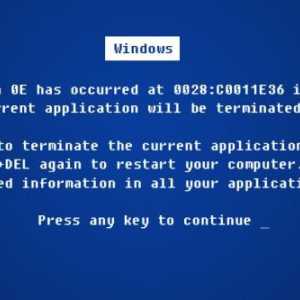 BlueScreen, eroare. Cum pot remedia eroarea BlueScreen?
BlueScreen, eroare. Cum pot remedia eroarea BlueScreen?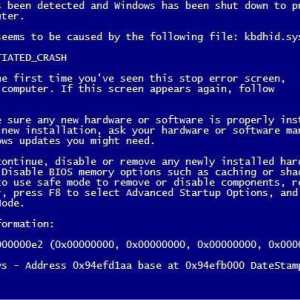 Ecranul albastru al morții: ce să facem? Windows 7. Codul de eroare. Sfaturi pentru computer
Ecranul albastru al morții: ce să facem? Windows 7. Codul de eroare. Sfaturi pentru computer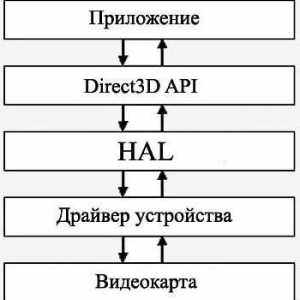 HAL.dll lipsește sau este corupt (Windows XP). Eroare la încărcarea Windows XP
HAL.dll lipsește sau este corupt (Windows XP). Eroare la încărcarea Windows XP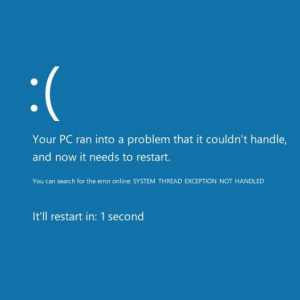 SYSTEM_THREAD_EXCEPTION_NOT_HANDLED: ce este această eroare, cum să remediem aceasta?
SYSTEM_THREAD_EXCEPTION_NOT_HANDLED: ce este această eroare, cum să remediem aceasta?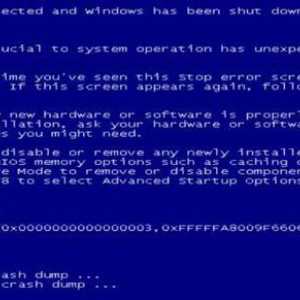 Eroare 0x000000f4 Windows 7 (BSoD): cauze și metode de reparare
Eroare 0x000000f4 Windows 7 (BSoD): cauze și metode de reparare Excepție magazin neașteptat Windows 10: Cum să remediați un accident
Excepție magazin neașteptat Windows 10: Cum să remediați un accident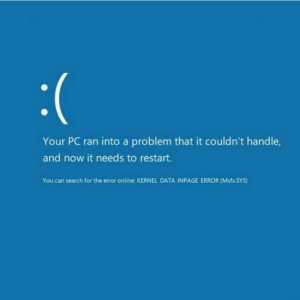 KERNEL DATA INPAGE ERROR se blochează pe Windows 8: Cauze și tehnica de corecție
KERNEL DATA INPAGE ERROR se blochează pe Windows 8: Cauze și tehnica de corecție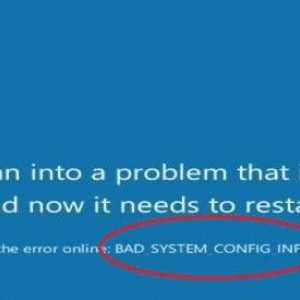 Ecran albastru cu un cod de oprire BAD_SYSTEM_CONFIG_INFO: care este această eroare și cum se…
Ecran albastru cu un cod de oprire BAD_SYSTEM_CONFIG_INFO: care este această eroare și cum se…